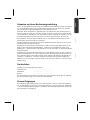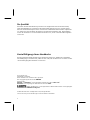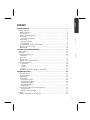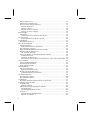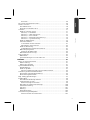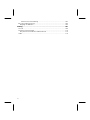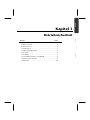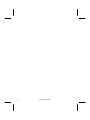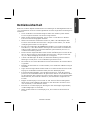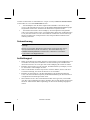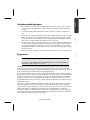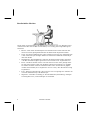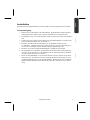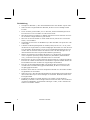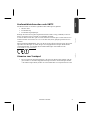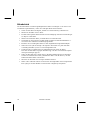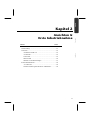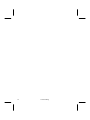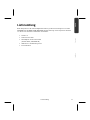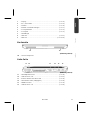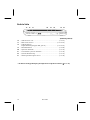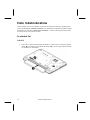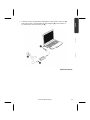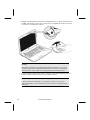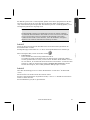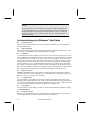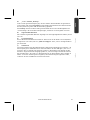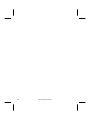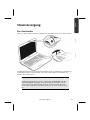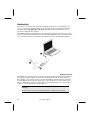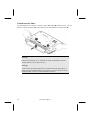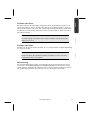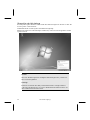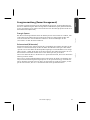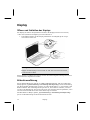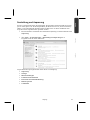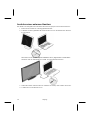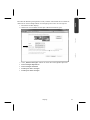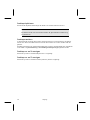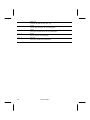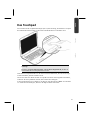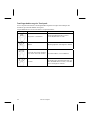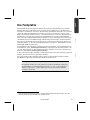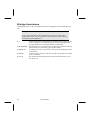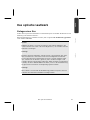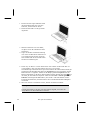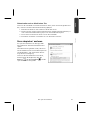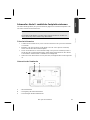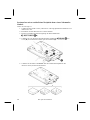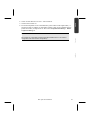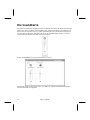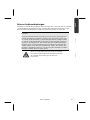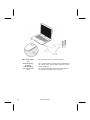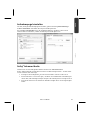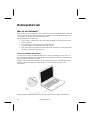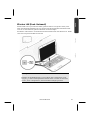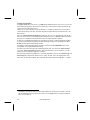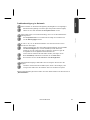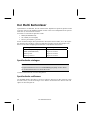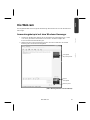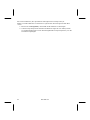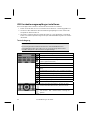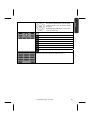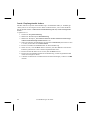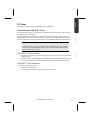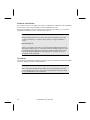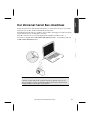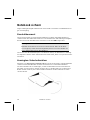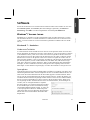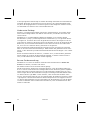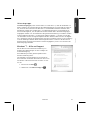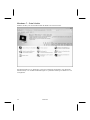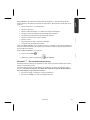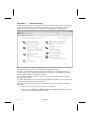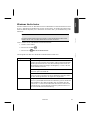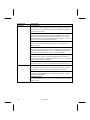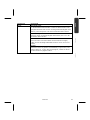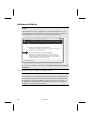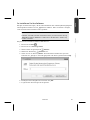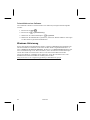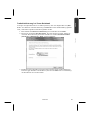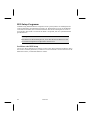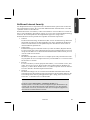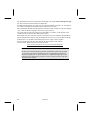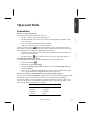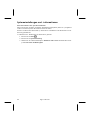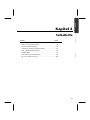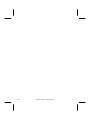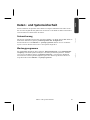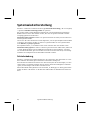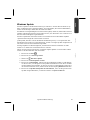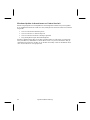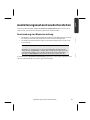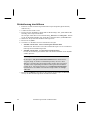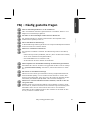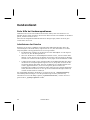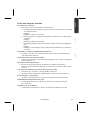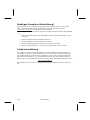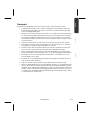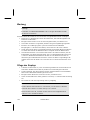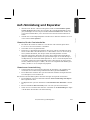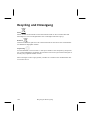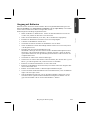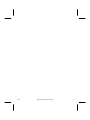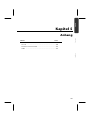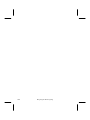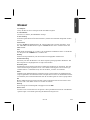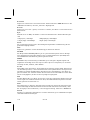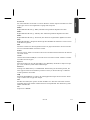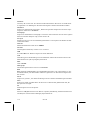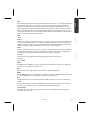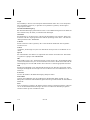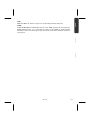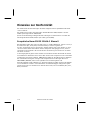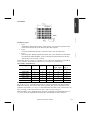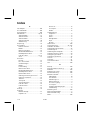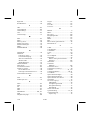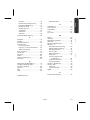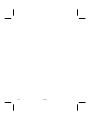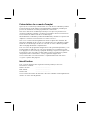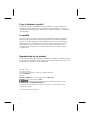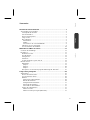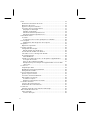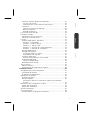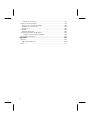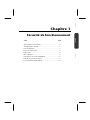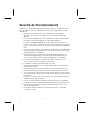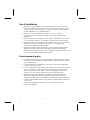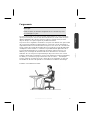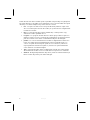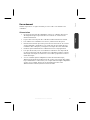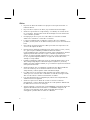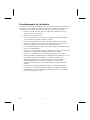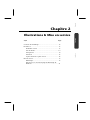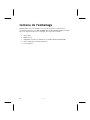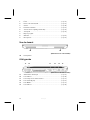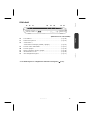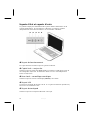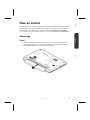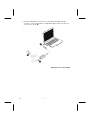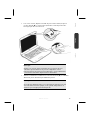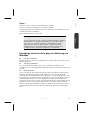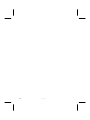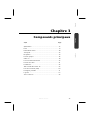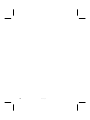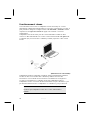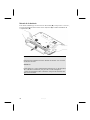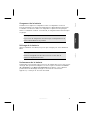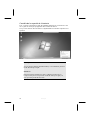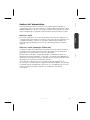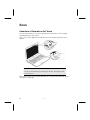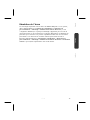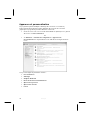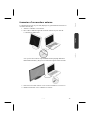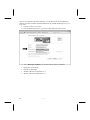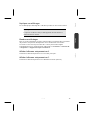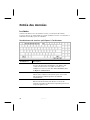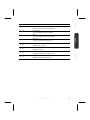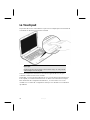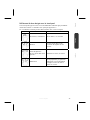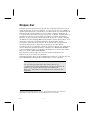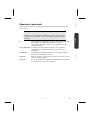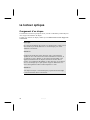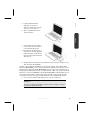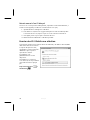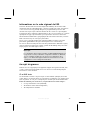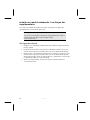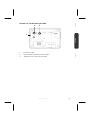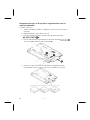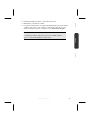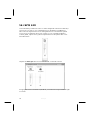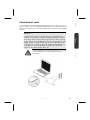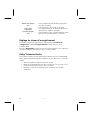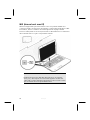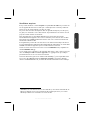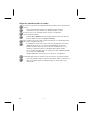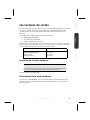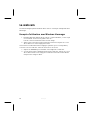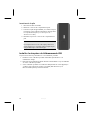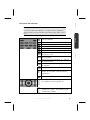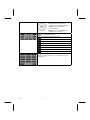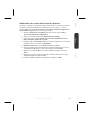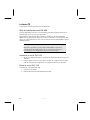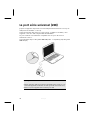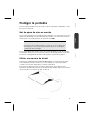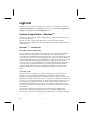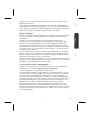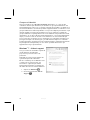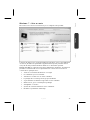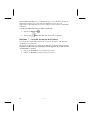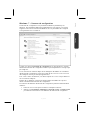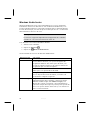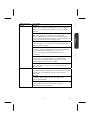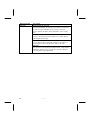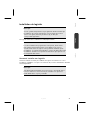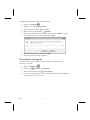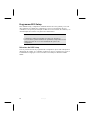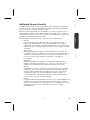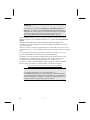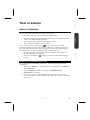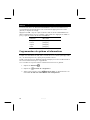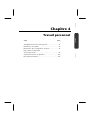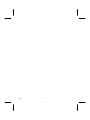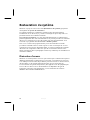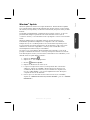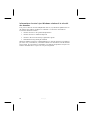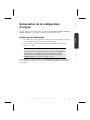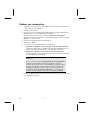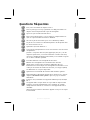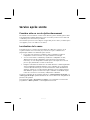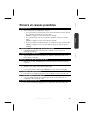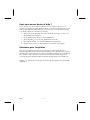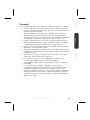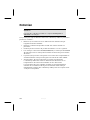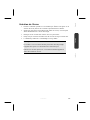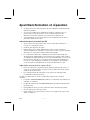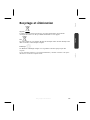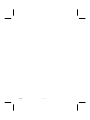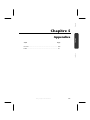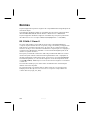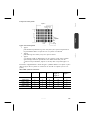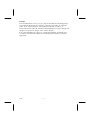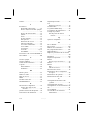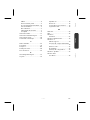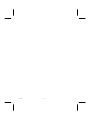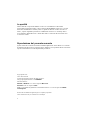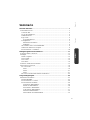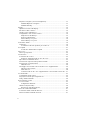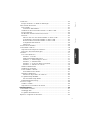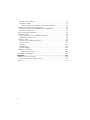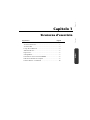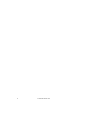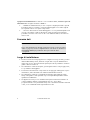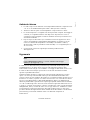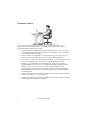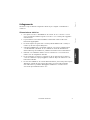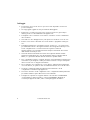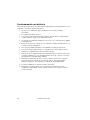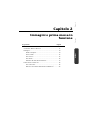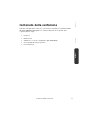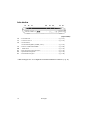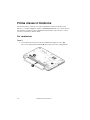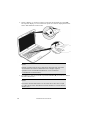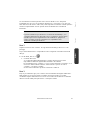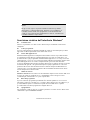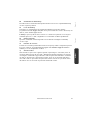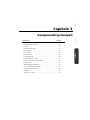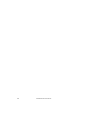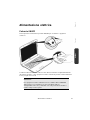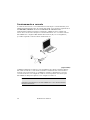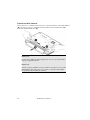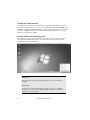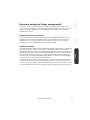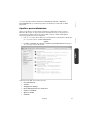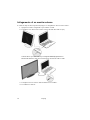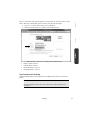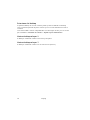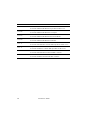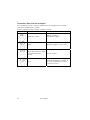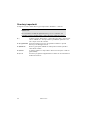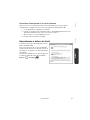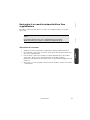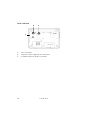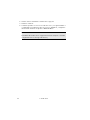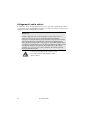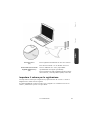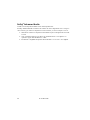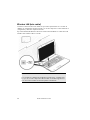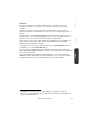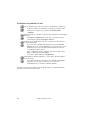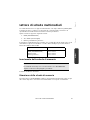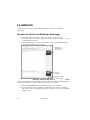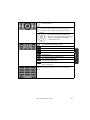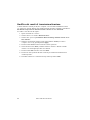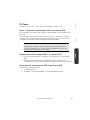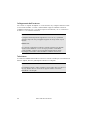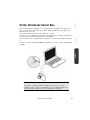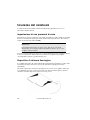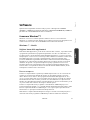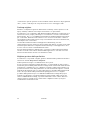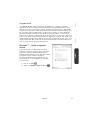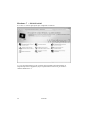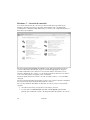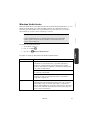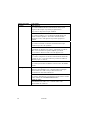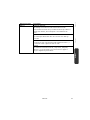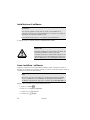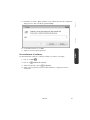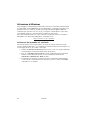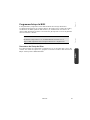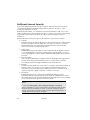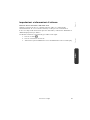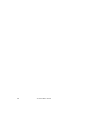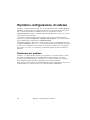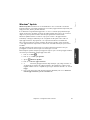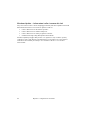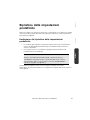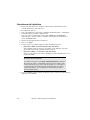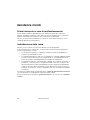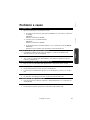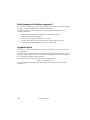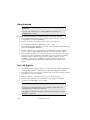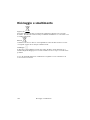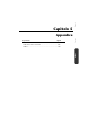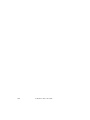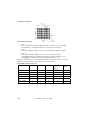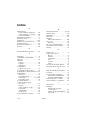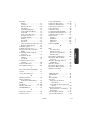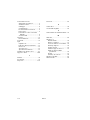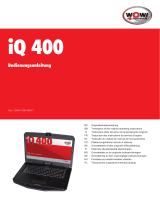Medion AKOYA P6624 MD 98390 Le manuel du propriétaire
- Taper
- Le manuel du propriétaire

DeutschFrançaisItaliano
Hinweise zu dieser Bedienungsanleitung
Halten Sie diese Bedienungsanleitung stets griffbereit in der Nähe Ihres Notebooks. Bewah-
ren Sie die Bedienungsanleitung und die Verpackung gut auf, um sie bei einer Veräuße-
rung des Notebooks dem neuen Besitzer weiter geben zu können.
Wir haben dieses Dokument so gegliedert, dass Sie jederzeit über das Inhaltsverzeichnis
die benötigten Informationen nachlesen können. Ein Stichwortverzeichnis (Index) finden
Sie am Ende dieses Handbuches. Um das Notebook gleich in Betrieb zu nehmen, lesen Sie
bitte die Kapitel Betriebssicherheit (ab Seite 3) und Erste Inbetriebnahme (ab Seite 18).
Wir empfehlen, auch die anderen Kapitel zu lesen, um detaillierte Erklärungen und Be-
dienhinweise zu Ihrem Notebook zu erhalten.
Ziel dieser Bedienungsanleitung ist es, Ihnen die Bedienung Ihres Notebooks in leicht ver-
ständlicher Sprache nahe zu bringen.
Begriffe des Computerjargons zu übersetzen schafft oft Verwirrung, daher haben wir ge-
bräuchliche Computerbegriffe beibehalten. Sollten Ihnen einige Bezeichnungen nicht
geläufig sein, schauen Sie bitte in das Kapitel Glossar (ab Seite 109), um die genaue Bedeu-
tung nachzulesen.
Zur Bedienung der Anwendungsprogramme und des Betriebssystems können Sie die um-
fangreichen Hilfefunktionen nutzen, die Ihnen die Programme auf Tastendruck (meist F1)
bzw. Mausklick bieten. Diese Hilfen werden Ihnen während der Nutzung des Betriebssys-
tems Microsoft Windows
®
oder dem jeweiligen Anwendungsprogramm bereitgestellt.
Weitere sinnvolle Informationsquellen finden Sie im Abschnitt „Windows® 7 kennen lernen“
ab der Seite 71.
Persönliches
Notieren Sie zu Ihrem Eigentumsnachweis:
Seriennummer ................................................
Kaufdatum ................................................
Kaufort ................................................
Die Seriennummer Ihres Notebooks finden Sie auf der Unterseite des Notebooks. Übertra-
gen Sie die Nummer ggf. auch in Ihre Garantieunterlagen.
Unsere Zielgruppe
Diese Bedienungsanleitung richtet sich an Erstanwender sowie an fortgeschrittene Benut-
zer. Ungeachtet der möglichen professionellen Nutzung, ist das Notebook für den Betrieb
in einem Privathaushalt konzipiert. Die vielfältigen Anwendungsmöglichkeiten stehen der
ganzen Familie zur Verfügung.

ii
Die Qualität
Wir haben bei der Wahl der Komponenten unser Augenmerk auf hohe Funktionalität,
einfache Handhabung, Sicherheit und Zuverlässigkeit gelegt. Durch ein ausgewogenes
Hard- und Softwarekonzept können wir Ihnen ein zukunftsweisendes Notebook präsentie-
ren, das Ihnen viel Freude bei der Arbeit und in der Freizeit bereiten wird. Wir bedanken
uns für Ihr Vertrauen in unsere Produkte und freuen uns, Sie als neuen Kunden begrüßen
zu können.
Vervielfältigung dieses Handbuchs
Dieses Dokument enthält gesetzlich geschützte Informationen. Alle Rechte vorbehalten.
Vervielfältigung in mechanischer, elektronischer und jeder anderen Form ohne die schriftli-
che Genehmigung des Herstellers ist verboten.
Copyright © 2010
Alle Rechte vorbehalten.
Dieses Handbuch ist urheberrechtlich geschützt.
Das Copyright liegt bei der Firma MEDION
®
.
Warenzeichen:
MS-DOS
®
und Windows
®
sind eingetragene Warenzeichen der Fa. Microsoft
®
.
Pentium
®
ist ein eingetragenes Warenzeichen der Firma Intel
®
.
HDMI, das HDMI Logo sowie High-Definition Multimedia Interface sind eingetragene
Warenzeichen der HDMI Licensing LLC.
Andere Warenzeichen sind Eigentum ihrer jeweiligen Besitzer.
Technische und optische Änderungen sowie Druckfehler vorbehalten.

iii
DeutschFrançaisItaliano
Inhalt
Betriebssicherheit ...................................................................................................... 1
Betriebssicherheit ............................................................................................... 3
Datensicherung ............................................................................................... 4
Aufstellungsort ................................................................................................ 4
Umgebungsbedingungen ............................................................................... 5
Ergonomie ...................................................................................................... 5
Komfortables Arbeiten ................................................................................. 6
Anschließen .................................................................................................... 7
Stromversorgung ......................................................................................... 7
Verkabelung ................................................................................................ 8
Konformitätsinformation nach R&TTE ............................................................. 9
Hinweise zum Touchpad ................................................................................. 9
Akkubetrieb ................................................................................................... 10
Ansichten & Erste Inbetriebnahme ...................................................................... 11
Lieferumfang .................................................................................................... 13
Ansichten ......................................................................................................... 14
Geöffnetes Notebook .................................................................................... 14
Vorderseite .................................................................................................... 15
Linke Seite ..................................................................................................... 15
Rechte Seite .................................................................................................. 16
Betriebs- und Statusanzeigen ........................................................................ 17
Erste Inbetriebnahme ....................................................................................... 18
So starten Sie: ............................................................................................... 18
Schritt 1 ..................................................................................................... 18
Schritt 2 ..................................................................................................... 21
Schritt 3 ..................................................................................................... 21
Kurzbeschreibung der Windows
®
-Oberfläche ................................................ 22
Hauptkomponenten .............................................................................................. 25
Stromversorgung ............................................................................................. 27
Ein-/Ausschalter ............................................................................................ 27
Netzbetrieb ................................................................................................... 28
Akkubetrieb ................................................................................................... 29
Einsetzen des Akkus ................................................................................... 29
Entnehmen des Akkus ................................................................................ 30
Aufladen des Akkus .................................................................................... 31
Entladen des Akkus .................................................................................... 31
Akkuleistung .............................................................................................. 31
Energieverwaltung (Power Management) ..................................................... 33
Energie Sparen ........................................................................................... 33
Ruhezustand (Hibernate) ........................................................................... 33
Display ............................................................................................................. 34
Öffnen und Schließen des Displays ............................................................... 34

iv
Bildschirmauflösung ..................................................................................... 34
Darstellung und Anpassung .......................................................................... 35
Anschluss eines externen Monitors ................................................................ 36
Desktop duplizieren ................................................................................... 38
Desktop erweitern ..................................................................................... 38
Desktop nur auf 1 anzeigen ....................................................................... 38
Desktop nur auf 2 anzeigen ....................................................................... 38
Dateneingabe ................................................................................................... 39
Die Tastatur ................................................................................................... 39
Notebookspezifische Tastenkombinationen ............................................... 39
Das Touchpad .................................................................................................. 41
Zweifingerbedienung des Touchpads ........................................................ 42
Die Festplatte ................................................................................................... 43
Wichtige Verzeichnisse .................................................................................. 44
Das optische Laufwerk ...................................................................................... 45
Einlegen einer Disc ........................................................................................ 45
Notentnahme einer blockierten Disc .......................................................... 47
Discs abspielen / auslesen ............................................................................. 47
Regionale Wiedergabeinformationen bei DVD ............................................... 48
Themen rund um den Brenner ...................................................................... 48
CD- und DVD-Rohlinge .............................................................................. 48
Subwoofer-Modul / zusätzliche Festplatte einbauen ..................................... 49
Sicherheitshinweise .................................................................................... 49
Unterseite des Notebooks .......................................................................... 49
Austauschen einer zusätzlichen Festplatte bzw. eines Subwoofer-Moduls . 50
Die Soundkarte ................................................................................................. 52
Externe Audioverbindungen.......................................................................... 53
Aufnahmepegel einstellen ............................................................................. 55
Dolby
®
Advanced Audio ................................................................................. 55
Netzwerkbetrieb ............................................................................................... 56
Was ist ein Netzwerk?.................................................................................... 56
Ethernet-Netzwerkanschluss ...................................................................... 56
Wireless LAN (Funk-Netzwerk) ...................................................................... 57
Problembeseitigung im Netzwerk .............................................................. 59
Der Multi Kartenleser ........................................................................................ 60
Speicherkarte einlegen .................................................................................. 60
Speicherkarte entfernen ................................................................................ 60
Die Webcam ..................................................................................................... 61
Anwendungsbeispiel mit dem Windows Messenger ..................................... 61
Fernbedienung & TV-Tuner .............................................................................. 63
Fernbedienung ............................................................................................. 63
Batterien einlegen ...................................................................................... 63
USB Fernbedienungsempfänger installieren .................................................. 64
Tastenbelegung ......................................................................................... 64
Sende-/Empfangskanäle ändern ................................................................ 66
TV-Tuner ....................................................................................................... 67
Inbetriebnahme USB DVB-T Tuner ............................................................. 67
Antenne anschließen ................................................................................. 68

v
DeutschFrançaisItaliano
Fernsehen .................................................................................................. 68
Der Universal Serial Bus-Anschluss .................................................................... 69
Notebook sichern ............................................................................................. 70
Einschaltkennwort......................................................................................... 70
Kensington-Sicherheitsschloss ....................................................................... 70
Software ........................................................................................................... 71
Windows
®
7 kennen lernen ............................................................................ 71
Windows® 7 - Neuheiten ............................................................................ 71
Windows
®
7 - Hilfe und Support ................................................................. 73
Windows
®
7 - Erste Schritte ......................................................................... 74
Windows
®
7 - Benutzerkontensteuerung .................................................... 75
Windows
®
7 - Systemsteuerung .................................................................. 76
Windows Media Center ................................................................................. 77
Softwareinstallation ...................................................................................... 80
So installieren Sie Ihre Software: ................................................................ 81
Deinstallation einer Software ..................................................................... 82
Windows-Aktivierung .................................................................................... 82
Produktaktivierung bei Ihrem Notebook .................................................... 83
BIOS Setup-Programm .................................................................................. 84
Ausführen des BIOS Setup ......................................................................... 84
BullGuard Internet Security ........................................................................... 85
Tipps und Tricks ............................................................................................... 87
Bedienhilfen .................................................................................................. 87
Systemeinstellungen und -informationen ...................................................... 88
Selbsthilfe ................................................................................................................ 89
Daten- und Systemsicherheit ............................................................................ 91
Datensicherung ............................................................................................. 91
Wartungsprogramme ................................................................................... 91
Systemwiederherstellung ................................................................................. 92
Fehlerbehebung ............................................................................................ 92
Windows Update .......................................................................................... 93
Windows Update-Informationen zur Datensicherheit ................................. 94
Auslieferungszustand wiederherstellen............................................................. 95
Beschränkung der Wiederherstellung ............................................................ 95
Rücksicherung durchführen .......................................................................... 96
FAQ - Häufig gestellte Fragen ........................................................................... 97
Kundendienst ................................................................................................... 98
Erste Hilfe bei Hardwareproblemen ............................................................... 98
Lokalisieren der Ursache ................................................................................ 98
Fehler und mögliche Ursachen ................................................................... 99
Benötigen Sie weitere Unterstützung? ........................................................ 100
Treiberunterstützung .................................................................................. 100
Transport .................................................................................................... 101
Wartung ...................................................................................................... 102
Pflege des Displays ...................................................................................... 102
Auf-/Umrüstung und Reparatur ...................................................................... 103
Hinweise für den Servicetechniker............................................................ 103

vi
Hinweise zur Laserstrahlung .................................................................... 103
Recycling und Entsorgung ............................................................................. 104
Umgang mit Batterien ................................................................................. 105
Anhang .................................................................................................................. 107
Glossar ........................................................................................................... 109
Hinweise zur Konformität ............................................................................... 116
Europäische Norm EN ISO 13406-2 Klasse II ................................................ 116
Index .............................................................................................................. 118

1
DeutschFrançaisItaliano
Kapitel 1
Betriebssicherheit
Thema Seite
Betriebssicherheit .............................................................. 3
Datensicherung ................................................................. 4
Aufstellungsort .................................................................. 4
Umgebungsbedingungen .................................................. 5
Ergonomie .......................................................................... 5
Anschließen ...................................................................... 7
Konformitätsinformation nach R&TTE ................................ 9
Hinweise zum Touchpad .................................................. 9
Akkubetrieb ..................................................................... 10

Betriebssicherheit
2

Betriebssicherheit
3
DeutschFrançaisItaliano
Betriebssicherheit
Bitte lesen Sie dieses Kapitel aufmerksam durch und befolgen Sie alle aufgeführten Hinwei-
se. So gewährleisten Sie einen zuverlässigen Betrieb und eine lange Lebenserwartung Ihres
Notebooks.
Lassen Sie Kinder nicht unbeaufsichtigt an elektrischen Geräten spielen. Kinder
können mögliche Gefahren nicht immer richtig erkennen.
Halten Sie das Verpackungsmaterial, wie z.B. Folien von Kindern fern. Bei Miss-
brauch könnte Erstickungsgefahr bestehen.
Öffnen Sie niemals das Gehäuse des Notebooks, Akkus oder Netzadapters! Dies
könnte zu einem elektrischen Kurzschluss oder gar zu Feuer führen, was die Be-
schädigung Ihres Notebooks zur Folge hat.
Bei optischen Laufwerken (CD/CDRW/DVD) handelt es sich um Einrichtungen der
Laser Klasse 1, sofern diese Geräte in einem geschlossenen Notebook-Gehäuse be-
trieben werden. Entfernen Sie nicht die Abdeckung der Laufwerke, da sonst un-
sichtbare Laserstrahlung austritt.
Führen Sie keine Gegenstände durch die Schlitze und Öffnungen ins Innere des No-
tebooks. Diese könnten zu einem elektrischen Kurzschluss oder gar zu Feuer füh-
ren, was die Beschädigung Ihres Notebooks zur Folge hat.
Schlitze und Öffnungen des Notebooks dienen der Belüftung. Decken Sie diese
Öffnungen nicht ab, da es sonst zu Überhitzung kommen könnte.
Das Notebook ist nicht für den Betrieb in einem Unternehmen der Schwerindustrie
vorgesehen.
Betreiben Sie das Notebook nicht bei Gewitter, um Schäden durch Blitzeinschlag zu
vermeiden.
Legen Sie keine Gegenstände auf das Notebook und üben Sie keinen Druck auf das
Display aus. Andernfalls besteht die Gefahr, dass das TFT-Display bricht.
Es besteht Verletzungsgefahr, wenn das TFT Display bricht. Sollte dies passieren,
packen Sie mit Schutzhandschuhen die geborstenen Teile ein und senden Sie diese
zur fachgerechten Entsorgung an Ihr Service Center. Waschen Sie anschließend Ihre
Hände mit Seife, da nicht auszuschließen ist, dass Chemikalien ausgetreten sein
könnten.
Klappen Sie das Display nicht um mehr als 120° auf. Eine Überschreitung dieses
Wertes kann zur Beschädigung des Gehäuses oder des Notebooks führen. Versu-
chen Sie niemals, es mit Gewalt zu öffnen.
Berühren Sie nicht das Display mit den Fingern oder mit kantigen Gegenständen,
um Beschädigungen zu vermeiden.
Heben Sie das Notebook nie am Display hoch, da sonst die Scharniere brechen
könnten.

Betriebssicherheit
4
Schalten Sie das Notebook sofort aus bzw. erst gar nicht ein, ziehen Sie den Netzstecker
und wenden Sie sich an den Kundendienst wenn...
... der Netzadapter oder die daran angebrachten Netzkabel- oder Stecker ange-
schmort oder beschädigt sind. Lassen Sie das defekte Netzkabel/Netzadapter gegen
Originalteile austauschen. Auf keinen Fall dürfen diese repariert werden.
... das Gehäuse des Notebooks beschädigt ist, oder Flüssigkeiten hineingelaufen
sind. Lassen Sie das Notebook erst vom Kundendienst überprüfen. Andernfalls kann
es sein, dass das Notebook nicht sicher betrieben werden kann. Es kann Lebensge-
fahr durch elektrischen Schlag bestehen oder/und gesundheitsschädliche Laser-
strahlung austreten!
Datensicherung
Achtung!
Machen Sie nach jeder Aktualisierung Ihrer Daten Sicherungskopien auf ex-
terne Speichermedien (CD-R: siehe Seite 91). Die Geltendmachung von
Schadensersatzansprüchen für Datenverlust und dadurch entstandene
Folgeschäden wird ausgeschlossen.
Aufstellungsort
Halten Sie Ihr Notebook und alle angeschlossenen Geräte von Feuchtigkeit fern und
vermeiden Sie Staub, Hitze und direkte Sonneneinstrahlung. Das Nichtbeachten
dieser Hinweise kann zu Störungen oder zur Beschädigung des Notebooks führen.
Betreiben Sie Ihr Notebook nicht im Freien, da äußere Einflüsse, wie Regen, Schnee
etc. das Notebook beschädigen könnten.
Stellen und betreiben Sie alle Komponenten auf einer stabilen, ebenen und vibra-
tionsfreien Unterlage, um Stürze des Notebooks zu vermeiden.
Betreiben Sie das Notebook oder den Netzadapter nicht längere Zeit auf Ihrem
Schoß oder einem anderen Körperteil, da die Wärmeableitung an der Unterseite zu
unangenehmen Erwärmungen führen kann.
Neue Geräte können in den ersten Betriebsstunden einen typischen, unvermeidli-
chen aber völlig ungefährlichen Geruch abgeben, der im Laufe der Zeit immer mehr
abnimmt. Lüften Sie den Raum regelmäßig, um der Geruchsbildung entgegenzu-
wirken.

Betriebssicherheit
5
DeutschFrançaisItaliano
Umgebungsbedingungen
Das Notebook kann bei einer Umgebungstemperatur von 5° C bis 30° C und bei
einer relativen Luftfeuchtigkeit von 20% - 80% (nicht kondensierend) betrieben
werden.
Im ausgeschalteten Zustand kann das Notebook bei 0° C bis 60° C gelagert wer-
den.
Ziehen Sie bei einem Gewitter den Netzstecker und den Antennenstecker. Wir emp-
fehlen zur zusätzlichen Sicherheit die Verwendung eines Überspannungsschutzes,
um Ihr Notebook vor Beschädigung durch Spannungsspitzen oder Blitzschlag aus
dem Strom- und dem Telekommunikationsnetz zu schützen.
Warten Sie nach einem Transport des Notebooks so lange mit der Inbetriebnahme,
bis das Gerät die Umgebungstemperatur angenommen hat. Bei großen Tempera-
tur- oder Feuchtigkeitsschwankungen kann es durch Kondensation zur Feuchtig-
keitsbildung innerhalb des Notebooks kommen, die einen elektrischen Kurzschluss
verursachen kann.
Bewahren Sie die originale Verpackung auf, falls das Gerät verschickt werden muss.
Ergonomie
Hinweis
Vermeiden Sie Blendwirkungen, Spiegelungen und zu starke Hell-Dunkel-
Kontraste, um Ihre Augen zu schonen.
Das Notebook soll niemals in unmittelbarer Nähe eines Fensters stehen, weil an dieser
Stelle der Arbeitsraum durch das Tageslicht am hellsten beleuchtet ist. Diese Helligkeit
erschwert die Anpassung der Augen an das dunklere Display. Das Notebook soll stets mit
einer zur Fensterfront parallelen Blickrichtung aufgestellt sein.
Falsch ist die Aufstellung mit vom Fenster abgewandter Blickrichtung, da dann Spiegelun-
gen der hellen Fenster im Bildschirm unvermeidbar sind. Ebenso falsch ist eine Aufstellung
mit Blickrichtung zum Fenster, da der Kontrast zwischen dunklem Bildschirm und hellem
Tageslicht zu Anpassungsschwierigkeiten der Augen und zu Beschwerden führen kann.
Die parallele Blickrichtung sollte auch in Bezug auf künstliche Beleuchtungseinrichtungen
eingehalten werden.
Das heißt, es gelten bei der Beleuchtung des Arbeitsraumes mit künstlichem Licht im We-
sentlichen dieselben Kriterien und Gründe. Soweit es der Raum nicht zulässt, den Bild-
schirm wie beschrieben aufzustellen, kann man durch die richtige Positionierung (Drehen,
Neigen) des Notebooks/Bildschirms Blendwirkungen, Spiegelungen, zu starke Hell-
Dunkel-Kontraste usw. verhindern. Durch Lamellen- oder Vertikalstores an den Fenstern,
durch Stellwände oder durch Änderungen der Beleuchtungseinrichtung kann ebenfalls in
vielen Fällen eine Verbesserung erreicht werden.

Betriebssicherheit
6
Komfortables Arbeiten
Langes Sitzen ohne Veränderung der Haltung kann unbequem sein. Um die Risiken physi-
scher Beschwerden oder Schäden zu minimieren, ist es wichtig, die richtige Haltung ein-
zunehmen.
Rücken – Beim Sitzen am Arbeitsplatz muss der Rücken durch die aufrechte oder
leicht nach hinten geneigte Rückenlehne des Arbeitsstuhls abgestützt werden.
Arme – Die Arme und Ellenbogen sollten entspannt und locker sein. Die Ellenbogen
sollten nahe am Körper anliegen. Halten Sie Unterarme und Hände annähernd pa-
rallel zum Boden.
Handgelenke – Die Handgelenke sollten bei der Arbeit mit der Tastatur, der Maus
oder dem Trackball möglichst gestreckt und nicht mehr als 10° angewinkelt sein.
Beine – Die Oberschenkel sollten horizontal oder leicht nach unten geneigt verlau-
fen. Die Unterschenkel sollten mit den Oberschenkeln einen Winkel von ungefähr
90° bilden. Die Füße sollten flach auf dem Boden ruhen. Verwenden Sie gegebe-
nenfalls eine Fußstütze, doch vergewissern Sie sich vorher, dass die Sitzhöhe richtig
eingestellt ist.
Kopf – Der Kopf sollte aufrecht oder nur leicht nach vorne geneigt sein. Arbeiten Sie
nicht mit verdrehtem Kopf oder Oberkörper.
Allgemein – Verändern Sie häufig (ca. alle 20-30 Minuten) Ihre Haltung, und legen
Sie häufig Pausen ein, um Ermüdungen zu vermeiden.

Betriebssicherheit
7
DeutschFrançaisItaliano
Anschließen
Beachten Sie nachfolgende Hinweise, um Ihr Notebook ordnungsgemäß anzuschließen:
Stromversorgung
Öffnen Sie nicht das Gehäuse des Netzadapters. Bei geöffnetem Gehäuse besteht
Lebensgefahr durch elektrischen Schlag. Es enthält keine zu wartenden Teile.
Die Steckdose muss sich in der Nähe des Notebooks befinden und leicht zugänglich
sein.
Um die Stromversorgung zu Ihrem Notebook (über Netzadapter) zu unterbrechen,
ziehen Sie den Netzstecker aus der Steckdose.
Betreiben Sie den Notebooknetzadapter nur an geerdeten Steckdosen mit
AC 100-240V~, 50/60 Hz. Wenn Sie sich der Stromversorgung am Aufstellungsort
nicht sicher sind, fragen Sie beim betreffenden Energieversorger nach.
Benutzen Sie nur das beiliegende Netzadapter- und Netzanschlusskabel.
Wir empfehlen zur zusätzlichen Sicherheit die Verwendung eines Überspannungs-
schutzes, um Ihr Notebook vor Beschädigung durch Spannungsspitzen oder Blitz-
schlag aus dem Stromnetz zu schützen.
Wenn Sie den Netzadapter vom Stromnetz trennen möchten, ziehen Sie zunächst
den Stecker aus der Steckdose und anschließend den Stecker des Notebooks. Eine
umgekehrte Reihenfolge könnte den Netzadapter oder das Notebook beschädigen.
Halten Sie beim Abziehen immer den Stecker selbst fest. Ziehen Sie nie an der Lei-
tung.

Betriebssicherheit
8
Verkabelung
Verlegen Sie die Kabel so, dass niemand darauf treten oder darüber stolpern kann.
Stellen Sie keine Gegenstände auf die Kabel, da diese sonst beschädigt werden
könnten.
Lassen Sie keine großen Kräfte, z.B. von der Seite, auf Steckverbindungen einwir-
ken. Dies führt sonst zu Schäden an und in Ihrem Gerät.
Wenden Sie beim Anschließen von Kabeln und Steckern keine Gewalt an und ach-
ten Sie auf die richtige Orientierung der Stecker.
Wenn Sie ein Anschlusskabel von Ihrem Gerät trennen, ziehen Sie es am Stecker
heraus, nicht am Kabel.
Vermeiden Sie Kurzschluss und Kabelbruch, indem Sie Kabel nicht quetschen oder
stark biegen.
Schließen Sie die Peripheriegeräte wie Tastatur, Maus, Monitor etc. nur an, wenn
das Notebook ausgeschaltet ist, um Beschädigungen des Notebooks oder der Gerä-
te zu vermeiden. Einige Geräte können auch im laufenden Betrieb angeschlossen
werden. Dies ist meist bei Geräten mit USB- Anschluss der Fall. Befolgen Sie in je-
dem Fall die Hinweise der entsprechenden Bedienungsanleitung.
Wahren Sie mindestens einen Meter Abstand von hochfrequenten und magneti-
schen Störquellen (TV-Gerät, Lautsprecherboxen, Mobiltelefon, DECT-Telefone
usw.), um Funktionsstörungen und Datenverlust zu vermeiden.
Bitte beachten Sie, dass in Verbindung mit diesem Notebook nur abgeschirmte Ka-
bel kürzer als 3 Meter für die externen Schnittstellen eingesetzt werden dürfen. Bei
Druckerkabeln benutzen Sie bitte nur doppelt abgeschirmte Kabel.
Tauschen Sie die mitgelieferten Kabel nicht gegen andere aus. Benutzen Sie aus-
schließlich die zum Lieferumfang gehörenden Kabel, da diese in unseren Labors
ausgiebig geprüft wurden.
Benutzen Sie für den Anschluss Ihrer Peripherien ebenfalls nur die mit den Geräten
ausgelieferten Anschlusskabel.
Stellen Sie sicher, dass alle Verbindungskabel mit den dazugehörigen Peripheriege-
räten verbunden sind, um Störstrahlungen zu vermeiden. Entfernen Sie die nicht
benötigten Kabel.
Am Notebook dürfen nur Geräte angeschlossen werden, welche die Norm
EN60950 „Sicherheit von Einrichtungen der Informationstechnik“ oder Geräte wel-
che die Norm EN60065 „Sicherheitsanforderungen - Audio-, Video- und ähnliche
elektronische Geräte“ erfüllen.

Betriebssicherheit
9
DeutschFrançaisItaliano
Konformitätsinformation nach R&TTE
Mit diesem Notebook wurden folgende Funkausstattungen ausgeliefert:
Wireless LAN
Fernbedienung
Fernbedienungsempfänger
Bedingt durch die Leistung der eingebauten Wireless LAN Lösung (>100mW) ist der Ge-
brauch in Frankreich nur innerhalb von Gebäuden gestattet.
In allen anderen EU-Ländern gibt es zurzeit keine Einschränkungen. Für den Gebrauch in
anderen Ländern informieren Sie sich vor Ort über die jeweils gültigen gesetzlichen Vor-
schriften.
Hiermit erklärt die MEDION AG, dass sich dieses Gerät in Übereinstimmung mit den grund-
legenden Anforderungen und den übrigen einschlägigen Bestimmungen der Richtlinie
1999/5/EG befindet. Vollständige Konformitätserklärungen sind erhältlich unter
www.medion.com/conformity
.
Hinweise zum Touchpad
Das Touchpad wird mit dem Daumen oder einem anderen Finger bedient und rea-
giert auf die von der Haut abgegebene Energie. Benutzen Sie keine Kugelschreiber
oder andere Gegenstände, da dies zu einem Defekt Ihres Touchpads führen könnte.

Betriebssicherheit
10
Akkubetrieb
Um die Lebensdauer und Leistungsfähigkeit Ihres Akkus zu verlängern sowie einen siche-
ren Betrieb zu gewährleisten, sollten Sie nachfolgende Hinweise beachten:
Setzen Sie den Akku nie längerer, direkter Sonneneinstrahlung oder Hitze aus.
Werfen Sie den Akku nicht ins Feuer.
Die Missachtung dieser Hinweise führt zur Beschädigung und unter Umständen gar
zur Explosion des Akkus.
Öffnen Sie niemals den Akku, er enthält keine zu wartenden Teile.
Vermeiden Sie Verschmutzung und Kontakt zu elektrisch leitenden Materialien so-
wie chemischen Substanzen und Reinigungsmitteln.
Benutzen Sie zur Ladung des Akkus nur den mitgelieferten Originalnetzadapter.
Stellen Sie sicher (durch Anzeige oder Signalton des Notebooks), dass der Akku
vollständig entladen ist, bevor er erneut aufgeladen wird.
Achtung: Explosionsgefahr bei unsachgemäßem Auswechseln des Akkus.
Tauschen Sie den Akku nur gegen denselben Typ oder den vom Hersteller empfoh-
lenen gleichwertigen Typ aus.
Laden Sie den Akku stets solange auf, bis die Akku-Ladeanzeige erlischt. Beachten
Sie bitte auch die Hinweise unter „Aufladen des Akkus“ auf der Seite 31, um den
Ladezustand Ihres Akkus zu bewerten.
Wechseln Sie den Akku nur im ausgeschalteten Zustand.
Akkus sind Sondermüll. Führen Sie nicht mehr benötigte Akkus einer fachgerechten
Entsorgung zu. Ihr Kundendienst ist hierfür der richtige Ansprechpartner.

11
DeutschFrançaisItaliano
Kapitel 2
Ansichten &
Erste Inbetriebnahme
Thema Seite
Lieferumfang .................................................................. 13
Ansichten ......................................................................... 14
Geöffnetes Notebook ................................................ 14
Vorderseite .................................................................. 15
Linke Seite ................................................................. 15
Rechte Seite ............................................................... 16
Betriebs- und Statusanzeigen .................................... 17
Erste Inbetriebnahme ........................................................ 18
So starten Sie .............................................................. 18
Kurzbeschreibung der Windows®-Oberfläche .............. 22

Lieferumfang
12

Lieferumfang
13
DeutschFrançaisItaliano
Lieferumfang
Bitte überprüfen Sie die Vollständigkeit der Lieferung und benachrichtigen Sie uns bitte
innerhalb von 14 Tagen nach dem Kauf, falls die Lieferung nicht komplett ist. Mit dem
von Ihnen erworbenen Produkt haben Sie erhalten:
Notebook
Lithium-Ionen Akku
Netzadapter mit Anschlusskabel
(Modell: Delta, ADP-90SB AB)
OEM Version des Betriebssystems
Dokumentation

Ansichten
14
Ansichten
Geöffnetes Notebook
(Abbildung ähnlich)
1
2
3
7
5
8
9
4
6
La page est en cours de chargement...
La page est en cours de chargement...
La page est en cours de chargement...
La page est en cours de chargement...
La page est en cours de chargement...
La page est en cours de chargement...
La page est en cours de chargement...
La page est en cours de chargement...
La page est en cours de chargement...
La page est en cours de chargement...
La page est en cours de chargement...
La page est en cours de chargement...
La page est en cours de chargement...
La page est en cours de chargement...
La page est en cours de chargement...
La page est en cours de chargement...
La page est en cours de chargement...
La page est en cours de chargement...
La page est en cours de chargement...
La page est en cours de chargement...
La page est en cours de chargement...
La page est en cours de chargement...
La page est en cours de chargement...
La page est en cours de chargement...
La page est en cours de chargement...
La page est en cours de chargement...
La page est en cours de chargement...
La page est en cours de chargement...
La page est en cours de chargement...
La page est en cours de chargement...
La page est en cours de chargement...
La page est en cours de chargement...
La page est en cours de chargement...
La page est en cours de chargement...
La page est en cours de chargement...
La page est en cours de chargement...
La page est en cours de chargement...
La page est en cours de chargement...
La page est en cours de chargement...
La page est en cours de chargement...
La page est en cours de chargement...
La page est en cours de chargement...
La page est en cours de chargement...
La page est en cours de chargement...
La page est en cours de chargement...
La page est en cours de chargement...
La page est en cours de chargement...
La page est en cours de chargement...
La page est en cours de chargement...
La page est en cours de chargement...
La page est en cours de chargement...
La page est en cours de chargement...
La page est en cours de chargement...
La page est en cours de chargement...
La page est en cours de chargement...
La page est en cours de chargement...
La page est en cours de chargement...
La page est en cours de chargement...
La page est en cours de chargement...
La page est en cours de chargement...
La page est en cours de chargement...
La page est en cours de chargement...
La page est en cours de chargement...
La page est en cours de chargement...
La page est en cours de chargement...
La page est en cours de chargement...
La page est en cours de chargement...
La page est en cours de chargement...
La page est en cours de chargement...
La page est en cours de chargement...
La page est en cours de chargement...
La page est en cours de chargement...
La page est en cours de chargement...
La page est en cours de chargement...
La page est en cours de chargement...
La page est en cours de chargement...
La page est en cours de chargement...
La page est en cours de chargement...
La page est en cours de chargement...
La page est en cours de chargement...
La page est en cours de chargement...
La page est en cours de chargement...
La page est en cours de chargement...
La page est en cours de chargement...
La page est en cours de chargement...
La page est en cours de chargement...
La page est en cours de chargement...
La page est en cours de chargement...
La page est en cours de chargement...
La page est en cours de chargement...
La page est en cours de chargement...
La page est en cours de chargement...
La page est en cours de chargement...
La page est en cours de chargement...
La page est en cours de chargement...
La page est en cours de chargement...
La page est en cours de chargement...
La page est en cours de chargement...
La page est en cours de chargement...
La page est en cours de chargement...
La page est en cours de chargement...
La page est en cours de chargement...
La page est en cours de chargement...
La page est en cours de chargement...
La page est en cours de chargement...
La page est en cours de chargement...
La page est en cours de chargement...
La page est en cours de chargement...
La page est en cours de chargement...
La page est en cours de chargement...
La page est en cours de chargement...
La page est en cours de chargement...
La page est en cours de chargement...
La page est en cours de chargement...
La page est en cours de chargement...
La page est en cours de chargement...
La page est en cours de chargement...
La page est en cours de chargement...
La page est en cours de chargement...
La page est en cours de chargement...
La page est en cours de chargement...
La page est en cours de chargement...
La page est en cours de chargement...
La page est en cours de chargement...
La page est en cours de chargement...
La page est en cours de chargement...
La page est en cours de chargement...
La page est en cours de chargement...
La page est en cours de chargement...
La page est en cours de chargement...
La page est en cours de chargement...
La page est en cours de chargement...
La page est en cours de chargement...
La page est en cours de chargement...
La page est en cours de chargement...
La page est en cours de chargement...
La page est en cours de chargement...
La page est en cours de chargement...
La page est en cours de chargement...
La page est en cours de chargement...
La page est en cours de chargement...
La page est en cours de chargement...
La page est en cours de chargement...
La page est en cours de chargement...
La page est en cours de chargement...
La page est en cours de chargement...
La page est en cours de chargement...
La page est en cours de chargement...
La page est en cours de chargement...
La page est en cours de chargement...
La page est en cours de chargement...
La page est en cours de chargement...
La page est en cours de chargement...
La page est en cours de chargement...
La page est en cours de chargement...
La page est en cours de chargement...
La page est en cours de chargement...
La page est en cours de chargement...
La page est en cours de chargement...
La page est en cours de chargement...
La page est en cours de chargement...
La page est en cours de chargement...
La page est en cours de chargement...
La page est en cours de chargement...
La page est en cours de chargement...
La page est en cours de chargement...
La page est en cours de chargement...
La page est en cours de chargement...
La page est en cours de chargement...
La page est en cours de chargement...
La page est en cours de chargement...
La page est en cours de chargement...
La page est en cours de chargement...
La page est en cours de chargement...
La page est en cours de chargement...
La page est en cours de chargement...
La page est en cours de chargement...
La page est en cours de chargement...
La page est en cours de chargement...
La page est en cours de chargement...
La page est en cours de chargement...
La page est en cours de chargement...
La page est en cours de chargement...
La page est en cours de chargement...
La page est en cours de chargement...
La page est en cours de chargement...
La page est en cours de chargement...
La page est en cours de chargement...
La page est en cours de chargement...
La page est en cours de chargement...
La page est en cours de chargement...
La page est en cours de chargement...
La page est en cours de chargement...
La page est en cours de chargement...
La page est en cours de chargement...
La page est en cours de chargement...
La page est en cours de chargement...
La page est en cours de chargement...
La page est en cours de chargement...
La page est en cours de chargement...
La page est en cours de chargement...
La page est en cours de chargement...
La page est en cours de chargement...
La page est en cours de chargement...
La page est en cours de chargement...
La page est en cours de chargement...
La page est en cours de chargement...
La page est en cours de chargement...
La page est en cours de chargement...
La page est en cours de chargement...
La page est en cours de chargement...
La page est en cours de chargement...
La page est en cours de chargement...
La page est en cours de chargement...
La page est en cours de chargement...
La page est en cours de chargement...
La page est en cours de chargement...
La page est en cours de chargement...
La page est en cours de chargement...
La page est en cours de chargement...
La page est en cours de chargement...
La page est en cours de chargement...
La page est en cours de chargement...
La page est en cours de chargement...
La page est en cours de chargement...
La page est en cours de chargement...
La page est en cours de chargement...
La page est en cours de chargement...
La page est en cours de chargement...
La page est en cours de chargement...
La page est en cours de chargement...
La page est en cours de chargement...
La page est en cours de chargement...
La page est en cours de chargement...
La page est en cours de chargement...
La page est en cours de chargement...
La page est en cours de chargement...
La page est en cours de chargement...
La page est en cours de chargement...
La page est en cours de chargement...
La page est en cours de chargement...
La page est en cours de chargement...
La page est en cours de chargement...
La page est en cours de chargement...
La page est en cours de chargement...
La page est en cours de chargement...
La page est en cours de chargement...
La page est en cours de chargement...
La page est en cours de chargement...
La page est en cours de chargement...
La page est en cours de chargement...
La page est en cours de chargement...
La page est en cours de chargement...
La page est en cours de chargement...
La page est en cours de chargement...
La page est en cours de chargement...
La page est en cours de chargement...
La page est en cours de chargement...
La page est en cours de chargement...
La page est en cours de chargement...
La page est en cours de chargement...
La page est en cours de chargement...
La page est en cours de chargement...
La page est en cours de chargement...
La page est en cours de chargement...
La page est en cours de chargement...
La page est en cours de chargement...
La page est en cours de chargement...
La page est en cours de chargement...
La page est en cours de chargement...
La page est en cours de chargement...
La page est en cours de chargement...
La page est en cours de chargement...
La page est en cours de chargement...
La page est en cours de chargement...
La page est en cours de chargement...
La page est en cours de chargement...
La page est en cours de chargement...
La page est en cours de chargement...
La page est en cours de chargement...
La page est en cours de chargement...
La page est en cours de chargement...
La page est en cours de chargement...
La page est en cours de chargement...
La page est en cours de chargement...
La page est en cours de chargement...
La page est en cours de chargement...
La page est en cours de chargement...
La page est en cours de chargement...
La page est en cours de chargement...
La page est en cours de chargement...
La page est en cours de chargement...
La page est en cours de chargement...
La page est en cours de chargement...
La page est en cours de chargement...
La page est en cours de chargement...
La page est en cours de chargement...
La page est en cours de chargement...
La page est en cours de chargement...
La page est en cours de chargement...
La page est en cours de chargement...
La page est en cours de chargement...
La page est en cours de chargement...
La page est en cours de chargement...
La page est en cours de chargement...
La page est en cours de chargement...
La page est en cours de chargement...
La page est en cours de chargement...
La page est en cours de chargement...
La page est en cours de chargement...
La page est en cours de chargement...
La page est en cours de chargement...
La page est en cours de chargement...
La page est en cours de chargement...
La page est en cours de chargement...
La page est en cours de chargement...
La page est en cours de chargement...
La page est en cours de chargement...
La page est en cours de chargement...
La page est en cours de chargement...
La page est en cours de chargement...
La page est en cours de chargement...
La page est en cours de chargement...
La page est en cours de chargement...
La page est en cours de chargement...
La page est en cours de chargement...
La page est en cours de chargement...
La page est en cours de chargement...
La page est en cours de chargement...
La page est en cours de chargement...
La page est en cours de chargement...
La page est en cours de chargement...
La page est en cours de chargement...
La page est en cours de chargement...
La page est en cours de chargement...
La page est en cours de chargement...
La page est en cours de chargement...
La page est en cours de chargement...
La page est en cours de chargement...
La page est en cours de chargement...
La page est en cours de chargement...
La page est en cours de chargement...
La page est en cours de chargement...
La page est en cours de chargement...
La page est en cours de chargement...
La page est en cours de chargement...
-
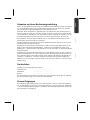 1
1
-
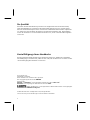 2
2
-
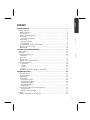 3
3
-
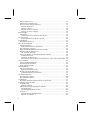 4
4
-
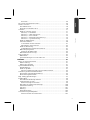 5
5
-
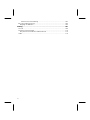 6
6
-
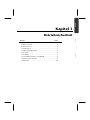 7
7
-
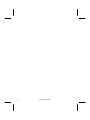 8
8
-
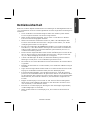 9
9
-
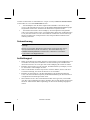 10
10
-
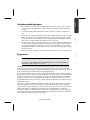 11
11
-
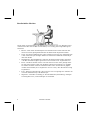 12
12
-
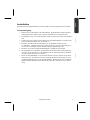 13
13
-
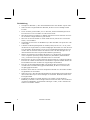 14
14
-
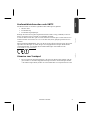 15
15
-
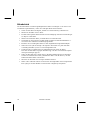 16
16
-
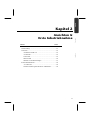 17
17
-
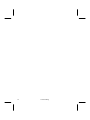 18
18
-
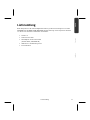 19
19
-
 20
20
-
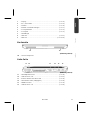 21
21
-
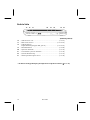 22
22
-
 23
23
-
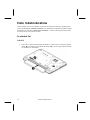 24
24
-
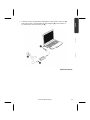 25
25
-
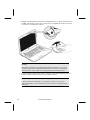 26
26
-
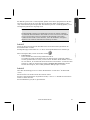 27
27
-
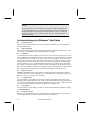 28
28
-
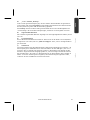 29
29
-
 30
30
-
 31
31
-
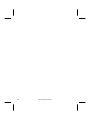 32
32
-
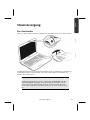 33
33
-
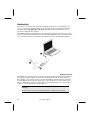 34
34
-
 35
35
-
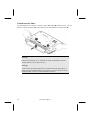 36
36
-
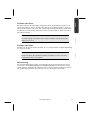 37
37
-
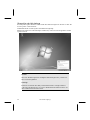 38
38
-
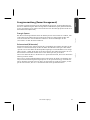 39
39
-
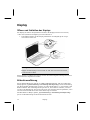 40
40
-
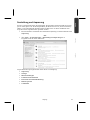 41
41
-
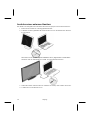 42
42
-
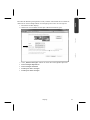 43
43
-
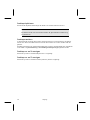 44
44
-
 45
45
-
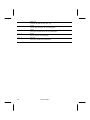 46
46
-
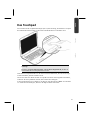 47
47
-
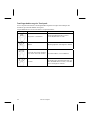 48
48
-
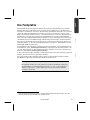 49
49
-
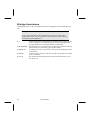 50
50
-
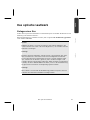 51
51
-
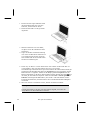 52
52
-
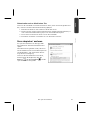 53
53
-
 54
54
-
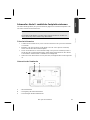 55
55
-
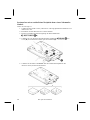 56
56
-
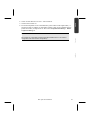 57
57
-
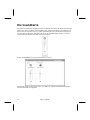 58
58
-
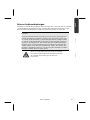 59
59
-
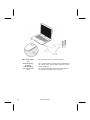 60
60
-
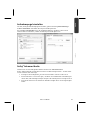 61
61
-
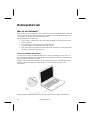 62
62
-
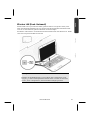 63
63
-
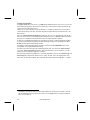 64
64
-
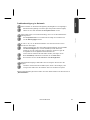 65
65
-
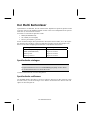 66
66
-
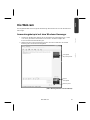 67
67
-
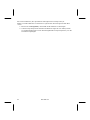 68
68
-
 69
69
-
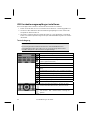 70
70
-
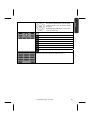 71
71
-
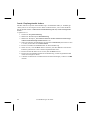 72
72
-
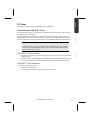 73
73
-
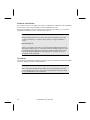 74
74
-
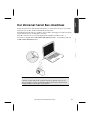 75
75
-
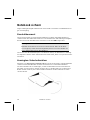 76
76
-
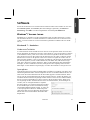 77
77
-
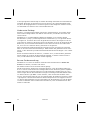 78
78
-
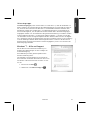 79
79
-
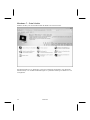 80
80
-
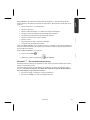 81
81
-
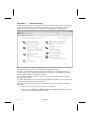 82
82
-
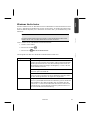 83
83
-
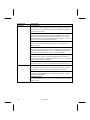 84
84
-
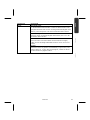 85
85
-
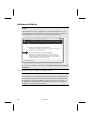 86
86
-
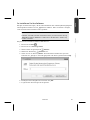 87
87
-
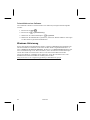 88
88
-
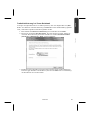 89
89
-
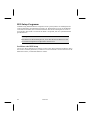 90
90
-
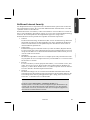 91
91
-
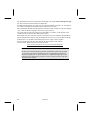 92
92
-
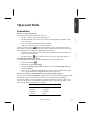 93
93
-
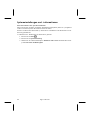 94
94
-
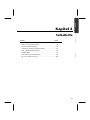 95
95
-
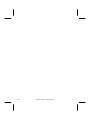 96
96
-
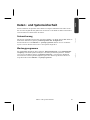 97
97
-
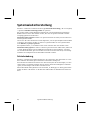 98
98
-
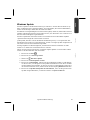 99
99
-
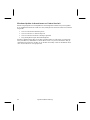 100
100
-
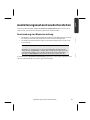 101
101
-
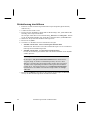 102
102
-
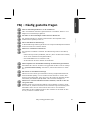 103
103
-
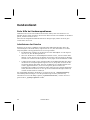 104
104
-
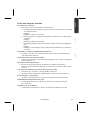 105
105
-
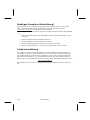 106
106
-
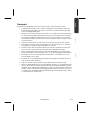 107
107
-
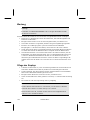 108
108
-
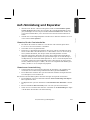 109
109
-
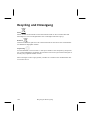 110
110
-
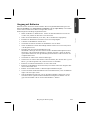 111
111
-
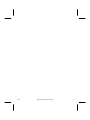 112
112
-
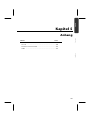 113
113
-
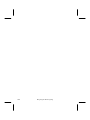 114
114
-
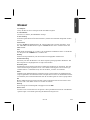 115
115
-
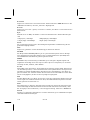 116
116
-
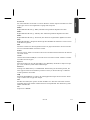 117
117
-
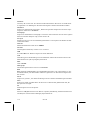 118
118
-
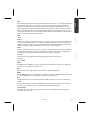 119
119
-
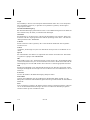 120
120
-
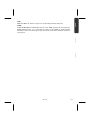 121
121
-
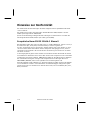 122
122
-
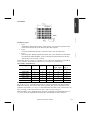 123
123
-
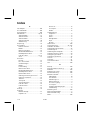 124
124
-
 125
125
-
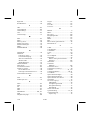 126
126
-
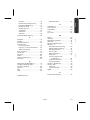 127
127
-
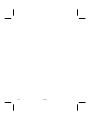 128
128
-
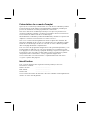 129
129
-
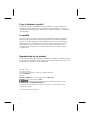 130
130
-
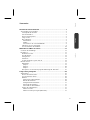 131
131
-
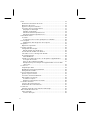 132
132
-
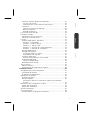 133
133
-
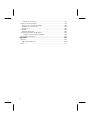 134
134
-
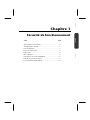 135
135
-
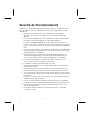 136
136
-
 137
137
-
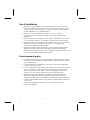 138
138
-
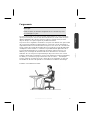 139
139
-
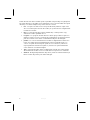 140
140
-
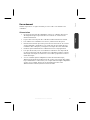 141
141
-
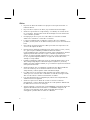 142
142
-
 143
143
-
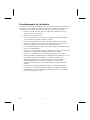 144
144
-
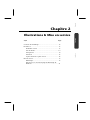 145
145
-
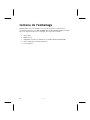 146
146
-
 147
147
-
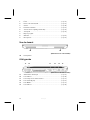 148
148
-
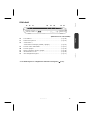 149
149
-
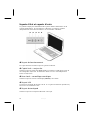 150
150
-
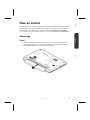 151
151
-
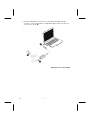 152
152
-
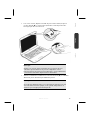 153
153
-
 154
154
-
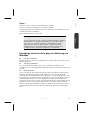 155
155
-
 156
156
-
 157
157
-
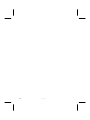 158
158
-
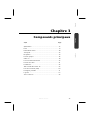 159
159
-
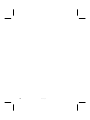 160
160
-
 161
161
-
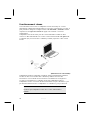 162
162
-
 163
163
-
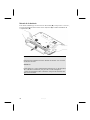 164
164
-
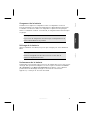 165
165
-
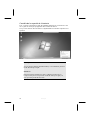 166
166
-
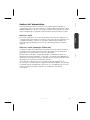 167
167
-
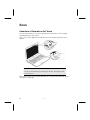 168
168
-
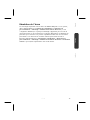 169
169
-
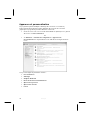 170
170
-
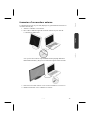 171
171
-
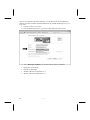 172
172
-
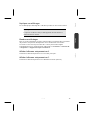 173
173
-
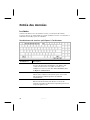 174
174
-
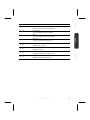 175
175
-
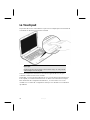 176
176
-
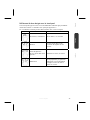 177
177
-
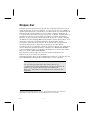 178
178
-
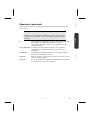 179
179
-
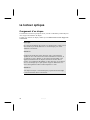 180
180
-
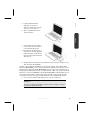 181
181
-
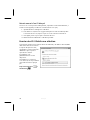 182
182
-
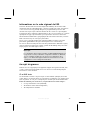 183
183
-
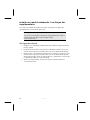 184
184
-
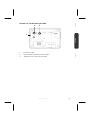 185
185
-
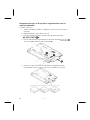 186
186
-
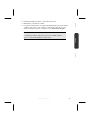 187
187
-
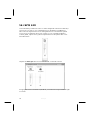 188
188
-
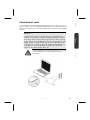 189
189
-
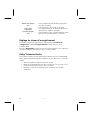 190
190
-
 191
191
-
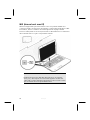 192
192
-
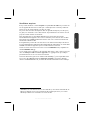 193
193
-
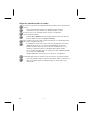 194
194
-
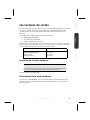 195
195
-
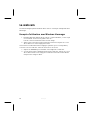 196
196
-
 197
197
-
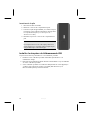 198
198
-
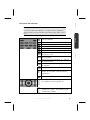 199
199
-
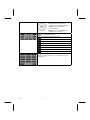 200
200
-
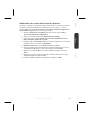 201
201
-
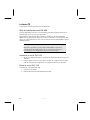 202
202
-
 203
203
-
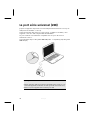 204
204
-
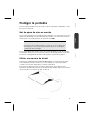 205
205
-
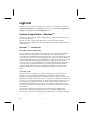 206
206
-
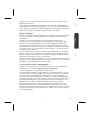 207
207
-
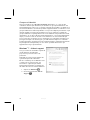 208
208
-
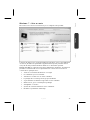 209
209
-
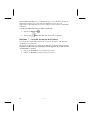 210
210
-
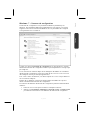 211
211
-
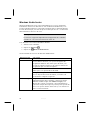 212
212
-
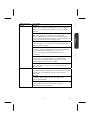 213
213
-
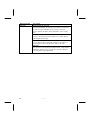 214
214
-
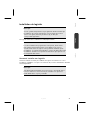 215
215
-
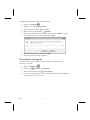 216
216
-
 217
217
-
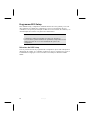 218
218
-
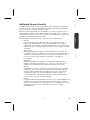 219
219
-
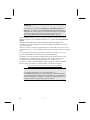 220
220
-
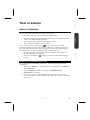 221
221
-
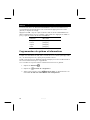 222
222
-
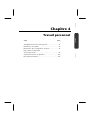 223
223
-
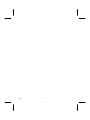 224
224
-
 225
225
-
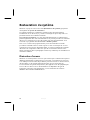 226
226
-
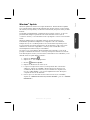 227
227
-
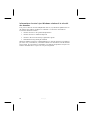 228
228
-
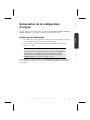 229
229
-
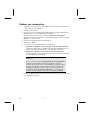 230
230
-
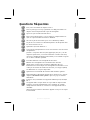 231
231
-
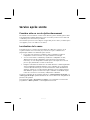 232
232
-
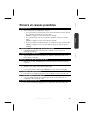 233
233
-
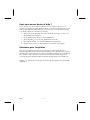 234
234
-
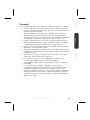 235
235
-
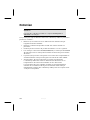 236
236
-
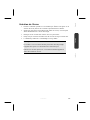 237
237
-
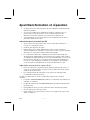 238
238
-
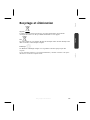 239
239
-
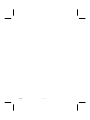 240
240
-
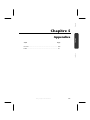 241
241
-
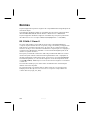 242
242
-
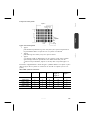 243
243
-
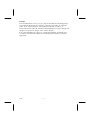 244
244
-
 245
245
-
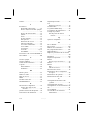 246
246
-
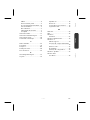 247
247
-
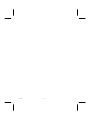 248
248
-
 249
249
-
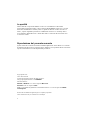 250
250
-
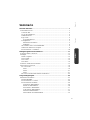 251
251
-
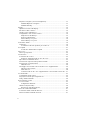 252
252
-
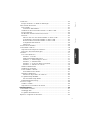 253
253
-
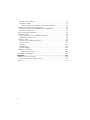 254
254
-
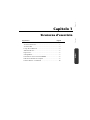 255
255
-
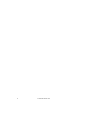 256
256
-
 257
257
-
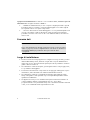 258
258
-
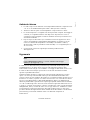 259
259
-
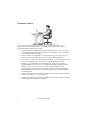 260
260
-
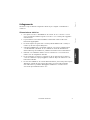 261
261
-
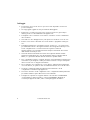 262
262
-
 263
263
-
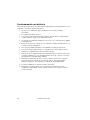 264
264
-
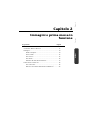 265
265
-
 266
266
-
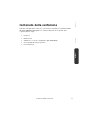 267
267
-
 268
268
-
 269
269
-
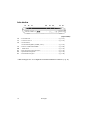 270
270
-
 271
271
-
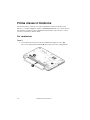 272
272
-
 273
273
-
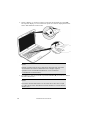 274
274
-
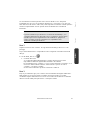 275
275
-
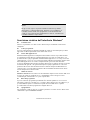 276
276
-
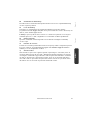 277
277
-
 278
278
-
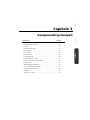 279
279
-
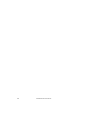 280
280
-
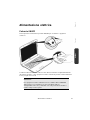 281
281
-
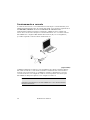 282
282
-
 283
283
-
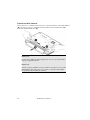 284
284
-
 285
285
-
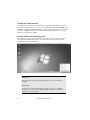 286
286
-
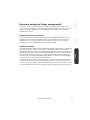 287
287
-
 288
288
-
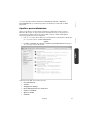 289
289
-
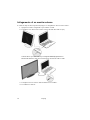 290
290
-
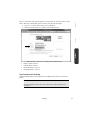 291
291
-
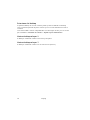 292
292
-
 293
293
-
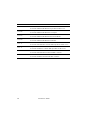 294
294
-
 295
295
-
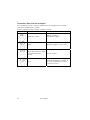 296
296
-
 297
297
-
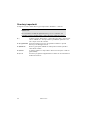 298
298
-
 299
299
-
 300
300
-
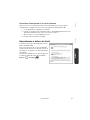 301
301
-
 302
302
-
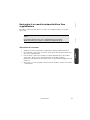 303
303
-
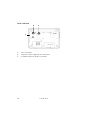 304
304
-
 305
305
-
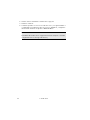 306
306
-
 307
307
-
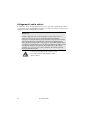 308
308
-
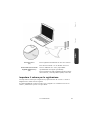 309
309
-
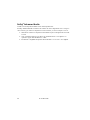 310
310
-
 311
311
-
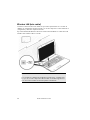 312
312
-
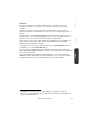 313
313
-
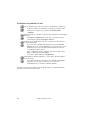 314
314
-
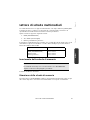 315
315
-
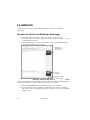 316
316
-
 317
317
-
 318
318
-
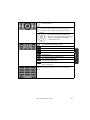 319
319
-
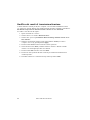 320
320
-
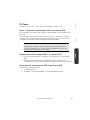 321
321
-
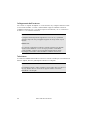 322
322
-
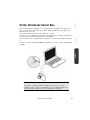 323
323
-
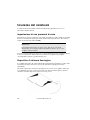 324
324
-
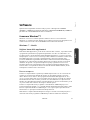 325
325
-
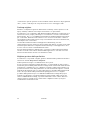 326
326
-
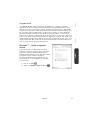 327
327
-
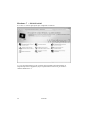 328
328
-
 329
329
-
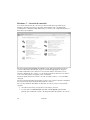 330
330
-
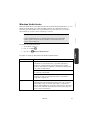 331
331
-
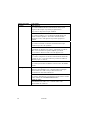 332
332
-
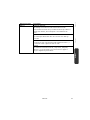 333
333
-
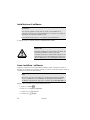 334
334
-
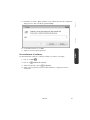 335
335
-
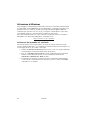 336
336
-
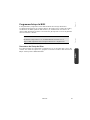 337
337
-
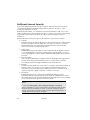 338
338
-
 339
339
-
 340
340
-
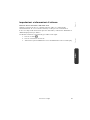 341
341
-
 342
342
-
 343
343
-
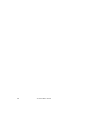 344
344
-
 345
345
-
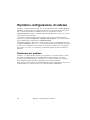 346
346
-
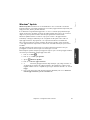 347
347
-
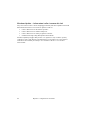 348
348
-
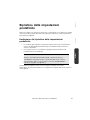 349
349
-
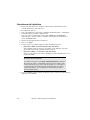 350
350
-
 351
351
-
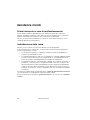 352
352
-
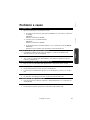 353
353
-
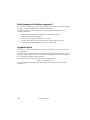 354
354
-
 355
355
-
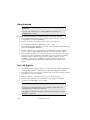 356
356
-
 357
357
-
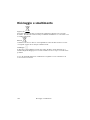 358
358
-
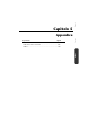 359
359
-
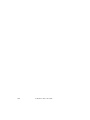 360
360
-
 361
361
-
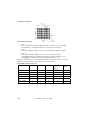 362
362
-
 363
363
-
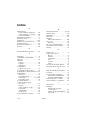 364
364
-
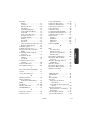 365
365
-
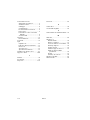 366
366
Medion AKOYA P6624 MD 98390 Le manuel du propriétaire
- Taper
- Le manuel du propriétaire
dans d''autres langues
Documents connexes
-
Medion AKOYA P7612 MD 97860 Le manuel du propriétaire
-
Medion SIM 2070 Le manuel du propriétaire
-
Medion md 98300 Le manuel du propriétaire
-
Medion akoya md96630 Le manuel du propriétaire
-
Medion AKOYA E6228 MD 99050 Le manuel du propriétaire
-
Medion AKOYA P6627 MD 97723 Le manuel du propriétaire
-
Medion AKOYA E6214 MD 97546 Le manuel du propriétaire
-
Medion AKOYA S5612 MD 97930 Le manuel du propriétaire
-
Medion AKOYA P7624 MD 98920 Le manuel du propriétaire
-
Medion AKOYA E6214 MD 97549 Le manuel du propriétaire